Återställ raderade textmeddelanden från Samsung Galaxy Phone
Textmeddelanden är en viktig aspekt av kommunikation och därför måste de förvaras säkert. Detta betyder inte att de inte rutinmässigt går förlorade. Det är inte ovanligt att du hamnar i en situation där du av misstag raderar viktiga textmeddelanden eller tappar bort dem på grund av andra orsaker. Det är därför det är viktigt att ha ett återställningssystem som säkerställer att du enkelt kan få tillbaka dina textmeddelanden snabbt och enkelt.
Denna artikel kommer inte bara att behandla hur man hämtar raderade texter men också vissa verktyg som kan hjälpa dig att säkerhetskopiera dina meddelanden för att minska risken att förlora dem igen inom en snar framtid.
- Det enklaste sättet att återställa Samsung Galaxy-meddelanden
- Topp 3 verktyg för att säkerhetskopiera meddelanden på Samsung Galaxy
- Topp 5 appar att skicka meddelanden på Samsung Galaxy
Det enklaste sättet att återställa Samsung Galaxy-meddelanden
Det finns väldigt många sätt du kan återställa raderade textmeddelanden från din Samsung Galaxy-surfplatta eller telefon, men det enklaste är kanske genom att använda DrFoneTool – Dataåterställning (Android). Detta är ett verktyg som är speciellt utformat för att hjälpa dig få tillbaka alla dina förlorade meddelanden i enkla steg. Några av dess funktioner inkluderar;

DrFoneTool – Dataåterställning (Android)
Världens första Android-programvara för återställning av smartphones och surfplattor.
- Återställ Android-data genom att skanna din Android-telefon och surfplatta direkt.
- Förhandsgranska och återställ selektivt vad du vill ha från din Android-telefon och surfplatta.
- Stöder olika filtyper, inklusive WhatsApp, meddelanden & kontakter & foton & videor & ljud & dokument.
- Stöder 6000+ Android-enhetsmodeller och olika Android OS.
Så här använder du DrFoneTool – Data Recovery (Android) för att återställa textmeddelanden från din Samsung-enhet.
Steg 1: Installera och kör DrFoneTool på din dator. Klicka sedan på alternativet ‘Återställ’ från DrFoneTools gränssnitt. Anslut din Samsung Galaxy-enhet till datorn med USB-kablar.

Steg 2: du kan behöva aktivera felsökning innan DrFoneTool kan fortsätta. Följ bara stegen som visas i nästa fönster för att genomföra en framgångsrik felsökningsprocess.

N/B: Du kan behöva koppla bort din enhet under felsökningsprocessen. Detta är helt okej så länge du återansluter enheten när processen är klar.
Steg 3: Välj filtyp att skanna. I det här steget ska du välja ‘Meddelanden’ och sedan klicka på ‘Nästa’.

Steg 4: Innan du skannar din Samsung för att hitta de raderade meddelandena, kommer du att se följ lägestyp att välja, på brukar påminna dig om att välja den första ‘Skanna efter raderade filer’, vilket kommer att spara dig många gånger. När du inte har hittat de meddelanden du vill ha kan du välja ‘Avancerat läge’.

Steg 5: Klicka nu på ‘Start’, DrFoneTool börjar skanna din enhetsdata.

Steg 6: När skanningen är klar kommer alla dina återställda meddelanden att visas i det resulterande fönstret. Markera de du vill återställa och klicka på ‘Återställ till enhet’ eller ‘Återställ till dator’

Topp 3 verktyg för att säkerhetskopiera meddelanden på Samsung Galaxy
1. Samsung Kies
Samsung Kies är den officiella Samsung-mjukvaran för alla Samsung-enheter. Förutom att du enkelt kan säkerhetskopiera alla dina textmeddelanden såväl som andra filer, kommer Kies också att meddela dig när en firmwareuppdatering för din enhet är tillgänglig.
Fördelar
- Den meddelar användare om firmwareuppdateringar
- Fungerar mycket bra för att möjliggöra enkel överföring av data med USB-kablar eller Wi-Fi
- Den är tillgänglig för både Mac och Windows
Nackdelar
- Ingen
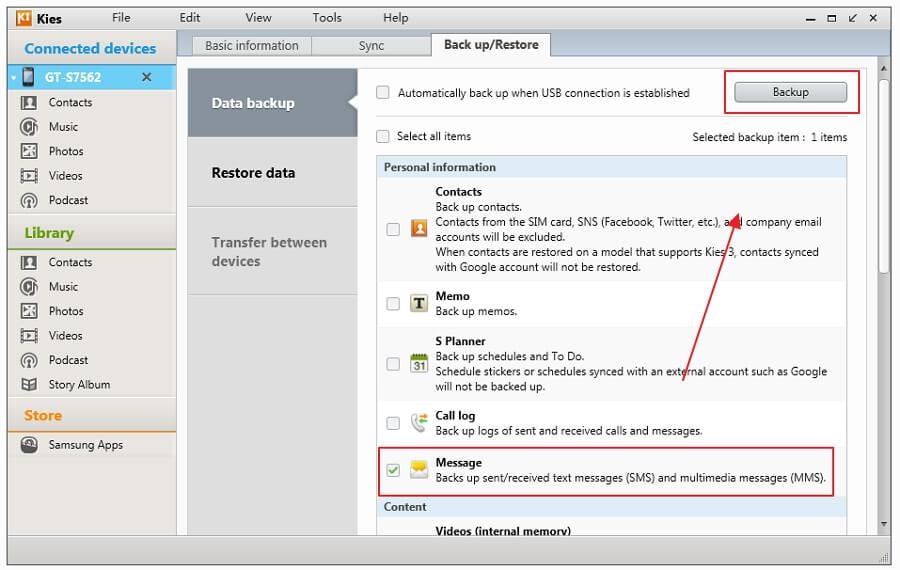
2. MoboRobo
moborobo är ett effektivt hanteringsverktyg för Android- och iOS-enheter. Det fungerar också på alla plattformar så att du enkelt kan överföra kontakter mellan iPhone- och Android-enheter. Det fungerar också mycket bra för att hjälpa dig att säkerhetskopiera all data inklusive kontakter, textmeddelanden och samtalsloggar, dokument och mediefiler.
Fördelar
- Överför enkelt data mellan enheter med USB-kablar eller Wi-Fi
- Tillåter dataöverföring från iPhone till Android och vice versa
- Fungerar med alla Android-enheter
Nackdelar
- Ej tillgängligt för Mac-användare
- Det är inte ett allmänt använt eller allmänt erkänt verktyg ännu
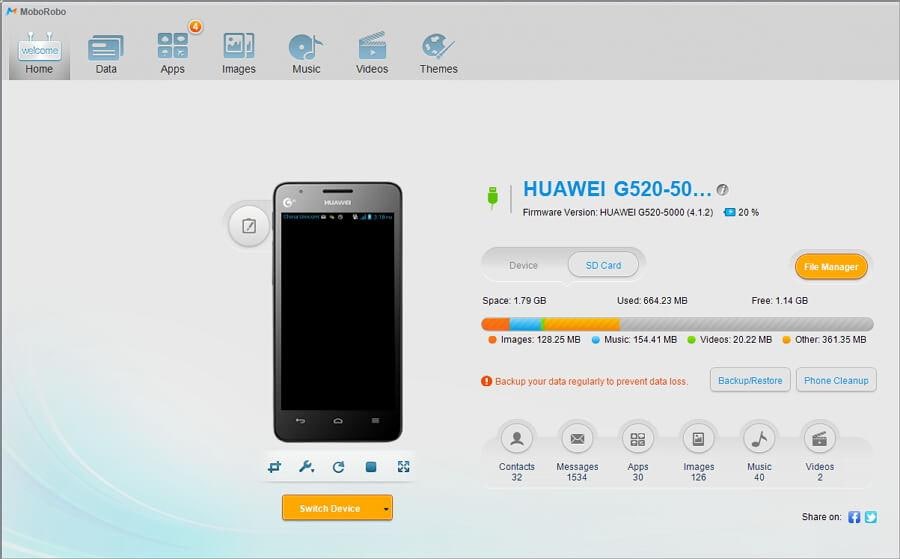
3. DrFoneTool – Säkerhetskopiering av telefonen (Android)
DrFoneTool – Säkerhetskopiering av telefonen (Android) är ett välutvecklat verktyg som hjälper dig att säkerhetskopiera data inklusive textmeddelanden på din Android-enhet. Du kan använda en USB-kabel för att ansluta din enhet till programmet. Wondershare DrFoneTool kommer också med ytterligare funktioner som låter dig överföra musik/kontakter/foton från en enhet till en annan enhet, ta bort enhetens låsskärm och till och med överföra sociala appdata mellan olika enheter.
Fördelar
- Låter dig säkerhetskopiera nästan all data på din Samsung-enhet
- Det är väldigt lätt att använda
- Fungerar som ett allt-i-ett Samsung datahanteringsverktyg
Nackdelar
- Det är inte gratis

Topp 5 appar att skicka meddelanden på Samsung Galaxy
1. Textra
Textra är en av de mest populära meddelandeapparna för Samsung Galaxy. Den kommer med många funktioner som borde imponera på även de mest hårda användarna. Dess anpassningsalternativ inkluderar olika temafärger, meddelanden, inställningar per kontakt. Den kommer också med inbyggd SMS-schemaläggning, gruppmeddelanden, SMA-blockerare och snabbsvarsfunktion.
Fördelar
- Dess anpassningsfunktioner gör meddelanden mycket enkel
- Det är gratis att ladda ner
Nackdelar
- Ingen
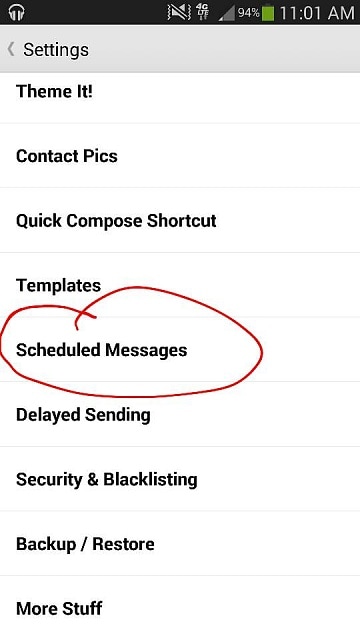
2. Google Messenger
Google Messenger är det bästa verktyget om du vill ha en pålitlig meddelandeapp. Det får jobbet gjort utan alltför mycket bloss. Det är förenklat och även om det låter dig anpassa meddelanden i form av kontakter, grupptext och till och med ljudmeddelanden, har det inga extrafunktioner som teman.
Fördelar
- Det är enkelt att använda
- Gratis att ladda ner
Nackdelar
- Har inga extra funktioner
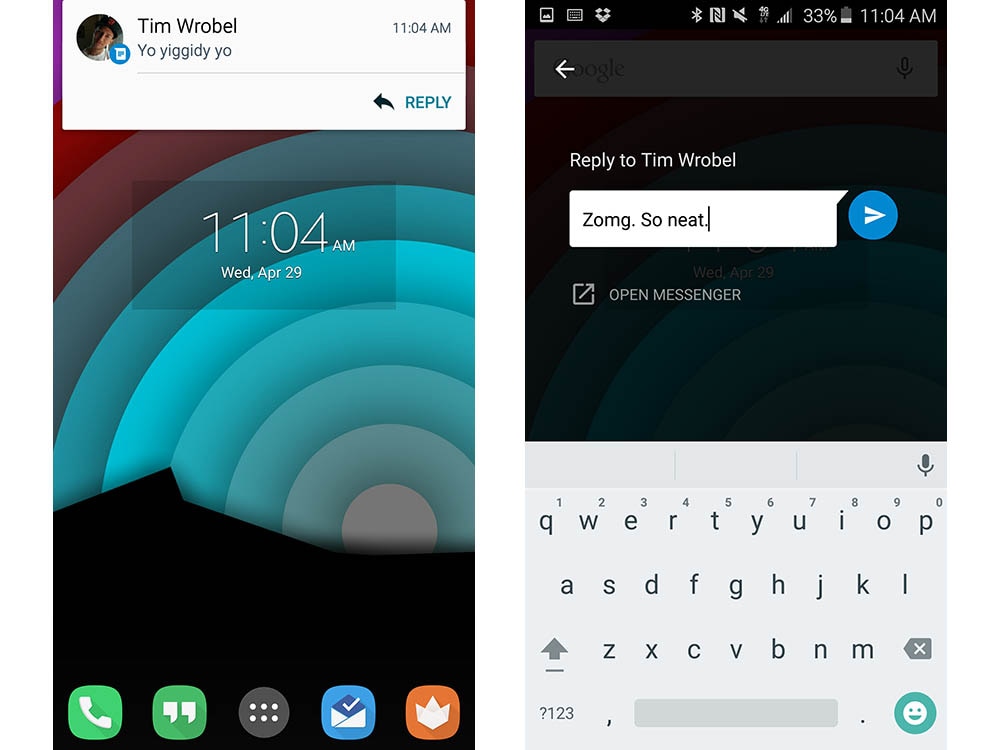
3. Hej
Hello är också en enkel att använda app som inte kommer med för många anpassningar. Den är designad för att skicka meddelanden och just det. Det kommer dock med ett mörkt eller ljust tema beroende på vad du föredrar.
Fördelar
- Det är lätt att använda
- Erbjuder gratis SMS till vänner som använder det väl
Nackdelar
- Det erbjuder inte för många alternativ när det gäller anpassningar

4. Gå SMS
Med hundratals anpassningsalternativ, Gå SMS är en av de mest robusta meddelandeapparna i branschen. Med den får du alternativ som meddelandekryptering, popup-meddelanden, försenad sändning, SMS-blockering och till och med molnsäkerhetskopiering bland många andra.
Fördelar
- Extremt effektiv
- Hundratals anpassade alternativ att välja mellan
Nackdelar
- Du måste köpa några av anpassningarna

5. Chomp SMS
Chomp SMS kommer med olika funktioner som inkluderar applås, svartlistning och SMS-schemaläggare medan du gör vad en vanlig meddelandeapp är tänkt att göra och gör det bra. Den är kompatibel med användare som letar efter en enkel att använda app som skickar meddelanden såväl som för mer hårda användare som letar efter teman och krusiduller.
Fördelar
- Det är lätt att använda
- Den kommer med väldigt många anpassningsbara alternativ
Nackdelar
- Ingen

Senaste artiklarna

